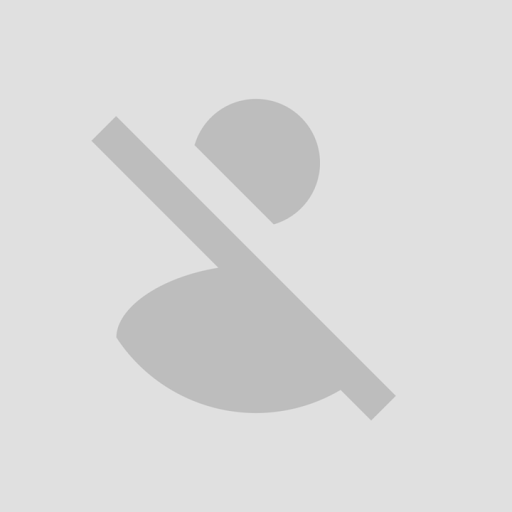27.09.2017 Как отключить защитник в Windows 10? | |
|
С выходом Windows 10, большинство пользователей перешли именно на нее. Безусловно, 10 винда очень удобная и простая в использовании. Но не все ее дополнения нравятся пользователям и не всеми функции пользуются. Крупные компании провели опрос среди пользователей компьютерами и ноутбуками, которые работают на операционной системе Windows 10. Выяснилось, что большинство пользователей не используют стандартные средства защиты, которые встроены в ОС. Народ предпочитает старые добрые антивирусные программы, типа Kaspersky, DrWeb, Avast, Eset NOD32 и другие. Но мы то с вами знаем что большинство из вас вообще не использует антивирус!
Windows Defender - это один из встроенных инструментов защиты в Windows 10. В народе просто "Защитник". Его основная задача заключается в том, чтобы выявлять модули Spy-Ware или Ad-Ware, после чего, помещать их в карантин. Работу "защитника" не всегда можно назвать надежной и правильной. Бывают моменты, когда он блокирует вполне себе чистую и хорошо работающую программу, а полувирусные файлы и рекламу спокойно пропускает. Или еще хуже блокирует ваши кряки и таблетки. Еще этот антивирус частенько тормозит работу вашего компьютера. Многие знают процесс Antimalware Service Executable который может страшно нагружать процессор. А если на компьютере установлен другой антивирус, то смысла в таком "защитнике" мало. Поэтому необходимо уметь отключать "защитника" раз и навсегда чтобы он не смог включится сам снова! Тем более сделать это можно очень просто и быстро. Отключение защитника Windows на любой версии Windows 10 через реестрВ поиске пишем "regedit", запускаем редактор реестра от имени администратора. Далее:
Выше все описано по пунктам для тех кто хочет все контролировать и знать что изменяется на его ПК. Ну а для тех кто хочет сделать все по быстрому я подготовил два файла на внесение изменений в реестр в один клик. Скачайте архив Выкл/Вкл Защитник Windows. В архиве два файла, один для выключения Защитника, второй для включения - если он вам вдруг понадобится. Запускайте нужный файл, вы увидите сообщение что данные внесены в реестр, жмите ОК и перезагружайте ПК. Более подробно все это я показываю в своем видео:
Как отключить защитник через групповые политики (Подходит только для версий Windows где работают gpedit.mcs)Первым делом нужно запустить редактор локальных групповых политик. В поле поиска прописываем Изменение групповой политики - доступно только для Pro и корпоративных версий Windows. Тоже самое можете проделать через режим Выполнить. Смотрите скриншот ниже.
Групповые политики должны быть запущены от Админа! После того, как вы нажмете окей, откроется окно, в котором необходимо пройти следующий путь. В колонке слева находим "Конфигурация компьютера", затем "Административные шаблоны", после "компоненты Windows", и фалй "Endpoint Protection". Теперь обращаем внимание на правую часть окна. Вам нужно найти в списке политик "Выключить Endpoint Protection". Нашли? Кликните по ней дважды. Таким образом вы откроете параметры нужно вам политики. В открывшемся окне слева будет выбор для работы политики. Чтобы окончательно отключить "защитник" в десятке, отметьте точкой значение "выключить". После жмем "применить" и "ок". Процесс Antimalware Service Executable грузит процесор?Процесс Antimalware Service Executable - это как раз процесс защитника Windows. У многих это процесс сильно нагружает систему. Отключение защитника Windows поможет решить данную проблему. Как включить Защитник Windows?Возможно, вам когда-нибудь придется включить защитника обратно. Для этого проделываем те же самые операции, и отмечаем положение "включить", или можете скачать выше reg файл для включения Защитника Windows! Теперь вы знаете как навсегда и полностью отключить Защитник Windows. А я хочу пожелать вам что бы вы никогда не ловили вирусы на свой компьютер! | |
|
| |
| Всего комментариев: 10. | |
|
| |